轻松搞定!Win11 端口占用释放秘籍与解除命令指南
在使用 Win11 系统的过程中,端口被占用是一个常见但令人头疼的问题,如果您也正为此困扰,别着急,接下来为您详细介绍解决这一问题的有效方法。
端口占用会严重影响相关程序和服务的正常运行,要解决这个问题,首先得明确哪些端口被占用了,我们可以通过系统自带的命令行工具来查找。
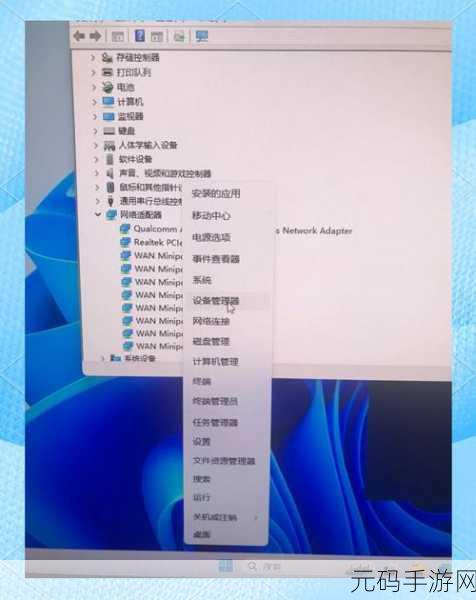
具体操作如下:按下“Win + R”组合键,打开运行窗口,输入“cmd”并回车,打开命令提示符窗口,然后输入“netstat -ano”命令,这个命令可以列出所有正在使用的端口以及相关的进程 ID。
找到被占用的端口对应的进程 ID 后,接下来就可以使用任务管理器来结束相关进程,打开任务管理器,切换到“详细信息”选项卡,找到对应的进程,右键点击并选择“结束任务”。
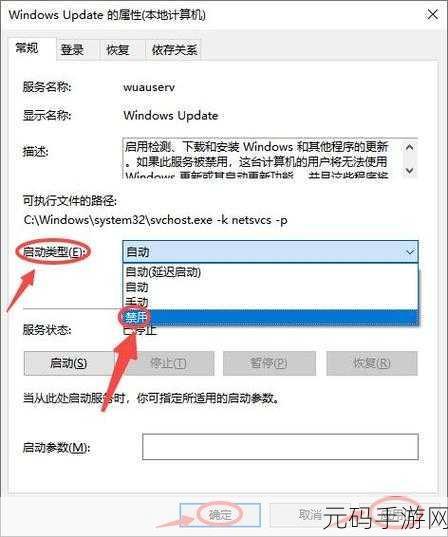
如果上述方法无法解决问题,还可以尝试通过修改服务的启动类型来释放端口,打开“服务”窗口,找到与占用端口相关的服务,右键点击选择“属性”,将启动类型修改为“手动”或“禁用”。
一些第三方工具也能帮助我们更方便地检测和处理端口占用问题,您可以根据自己的需求选择合适的工具。
解决 Win11 端口占用问题需要耐心和细心,按照上述步骤逐步排查和处理,相信您一定能够成功释放被占用的端口,让系统运行更加顺畅。
参考来源:个人经验总结及相关技术资料。









